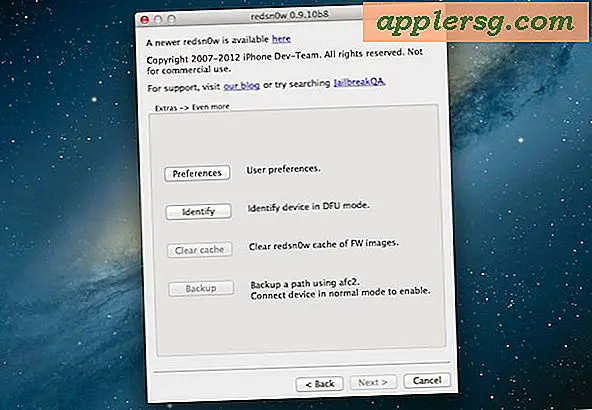4 utili scorciatoie da tastiera del cestino ogni utente Mac dovrebbe sapere
Il Cestino è uno degli aspetti trascurati di OS X su cui probabilmente non ci pensi molto, molti di noi semplicemente trascinano un file in esso, svuotano il Cestino per eliminare un documento e liberano spazio su disco, e questo è quanto. Va bene, ma ci sono anche una manciata di scorciatoie da tastiera veramente utili che riguardano Trash on the Mac, e se passi del tempo nel file system vale la pena imparare.

Queste sequenze di tasti devono avere selezionato qualcosa nel Finder per funzionare, sia che si tratti di un singolo file, di una cartella o di un intero gruppo di documenti.
Invia un oggetto al cestino istantaneamente
- Comando + Elimina con qualsiasi file o cartella selezionata lo invierà istantaneamente al Cestino in OS X
Restituisci gli articoli dal Cestino alla posizione originale
- Comando + Elimina con qualsiasi cosa attualmente nel Cestino selezionato lo riporta alla posizione originale nel file system. Puoi anche accedervi facendo clic con il pulsante destro del mouse su un elemento e scegliendo "Ripristina"
Cestino vuoto
- Maiusc + Comando + Elimina svuoterà immediatamente il Cestino. Questo è l'approccio più sicuro poiché fa apparire la finestra di avviso che ti dice che l'azione è permanente.
Force Empty Trash - Without Warning
- Maiusc + Opzione + Comando + Elimina costringerà immediatamente a svuotare il Cestino senza avvertimenti, indipendentemente dal contenuto del Cestino.
Suggerimenti bonus per il cestino
- Puoi fare in modo che "Secure Empty Trash" sia l'impostazione predefinita cambiando le preferenze di Advanced Finder, trovate nel menu Finder
- Per i nostalgici, un'icona Trash può essere posizionata sul desktop come i bei vecchi tempi di System 9 e prima usando link simbolici
- Passare alla riga di comando ti consentirà di ignorare ogni e ogni avvertimento che potrebbe verificarsi quando tenti di eliminare il cestino, anche se un file è bloccato o in uso



![Guarda il CEO di Apple Tim Cook Highlights della conferenza D10 AllThingsD [Video]](http://applersg.com/img/news/185/watch-apple-ceo-tim-cook-highlights-from-allthingsd-d10-conference.jpg)